word文档在文字上方加点符号的教程
时间:2023-02-02 10:45:07作者:极光下载站人气:21
word软件是微软公司发布的一款专业文字处理软件,一出现就受到了许多用户的喜欢,在这款软件中用户可以使用相关的功能来满足自己的需求,因此用户能够快速的完成编辑工作,当用户在编辑文档文件时,会收获到许多功能的帮助,让用户可以实现自己对文字段落格式的设想,当然用户也会在编辑的过程中不可避免的遇到一些问题,例如有用户问到word文档如何在文字上方加点符号的问题,这个问题需要用户在软件中找到拼音指南功能并将其中的拼音更改为点符号即可解决问题,详细的操作方法是怎样的呢,接下来就让小编来向大家的介绍一下这个问题的方法步骤吧。
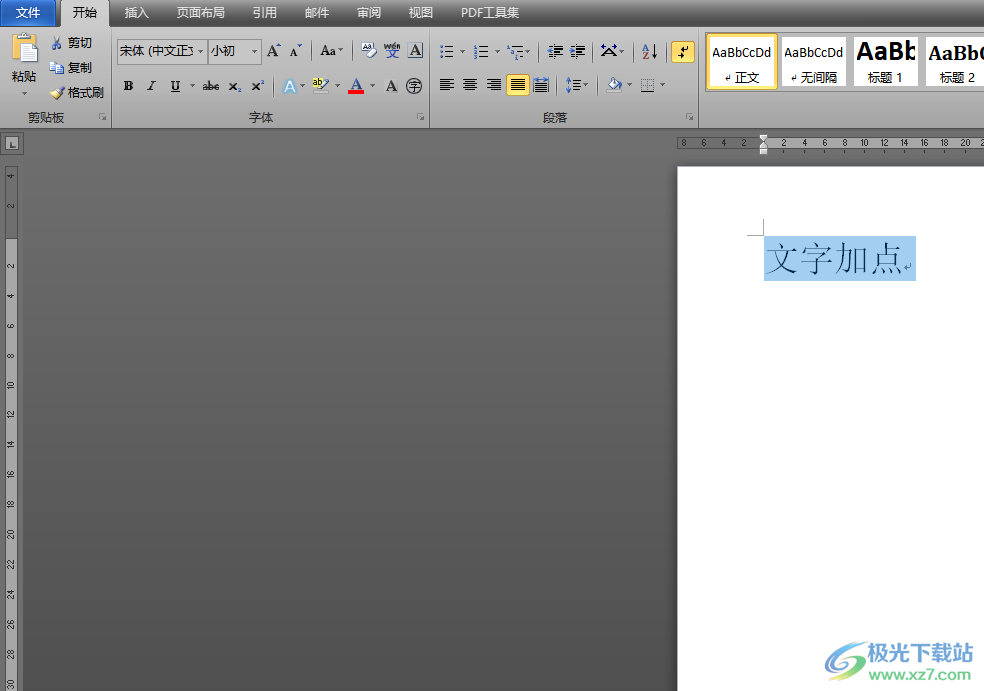
方法步骤
1.用户在电脑桌面上打开word文档,并进入到编辑页面上选中文字

2.接着用户在页面上方的菜单栏中点击开始选项,将会弹出相关的选项卡,用户在字体板块中选择拼音指南图标
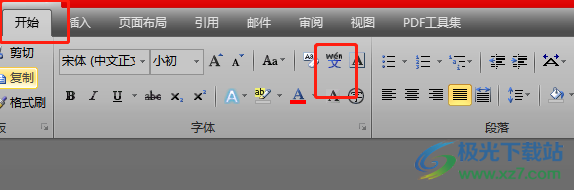
3.这时打开了拼音指南窗口,用户需要将其中的拼音文字列表依次粘贴复制上•符号
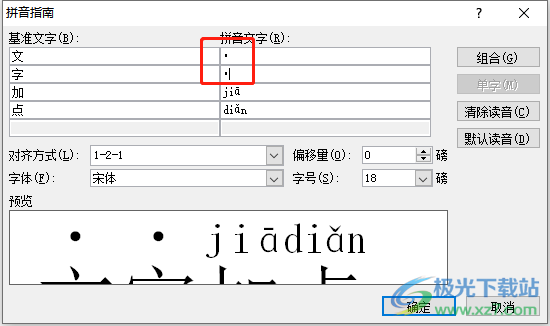
4.全部复制粘贴完成后用户就可以按下页面右下角的确定按钮就可以了
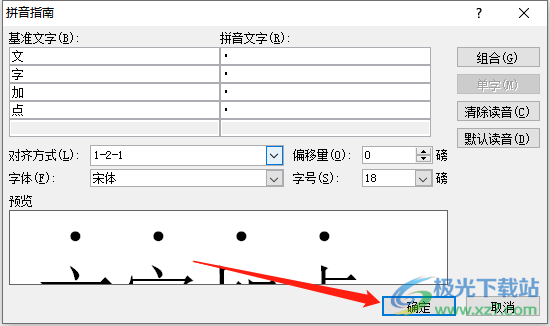
5.回到编辑页面上就可以看到显示出来的文字上方已经成功添加上点符号了

以上就是小编对用户提出问题整理出来的方法步骤,用户从中知道了大致的添加过程为选中文字——开始——拼音指南——将拼音复制粘贴为点符号——确定这几步,整个操作方法简单有效,因此有遇到同样问题的用户快来看看小编整理出来的教程吧。

网友评论